iphone手机怎么往荣耀手机传照片,在现代社会中手机已经成为人们生活中不可或缺的一部分,尤其是iPhone和荣耀手机作为两个备受欢迎的品牌,各自拥有独特的功能和特点。当我们想要将iPhone上的照片传输到荣耀手机时,可能会遇到一些困惑和挑战。在本文中我们将分享一些关于如何将iPhone手机上的数据迁移到荣耀手机的技巧和建议,帮助读者轻松完成这一转移过程。无论是寻找传输工具还是备份数据,我们将提供实用的指导,以确保数据的安全和完整性。让我们一起探索这个过程,并展望更方便和高效的手机数据迁移方法。
把苹果手机上的数据迁移到荣耀手机的技巧和建议
操作方法:
1.打开荣耀手机(新手机)上的【换机克隆】应用,点击选择【这是新设备】;
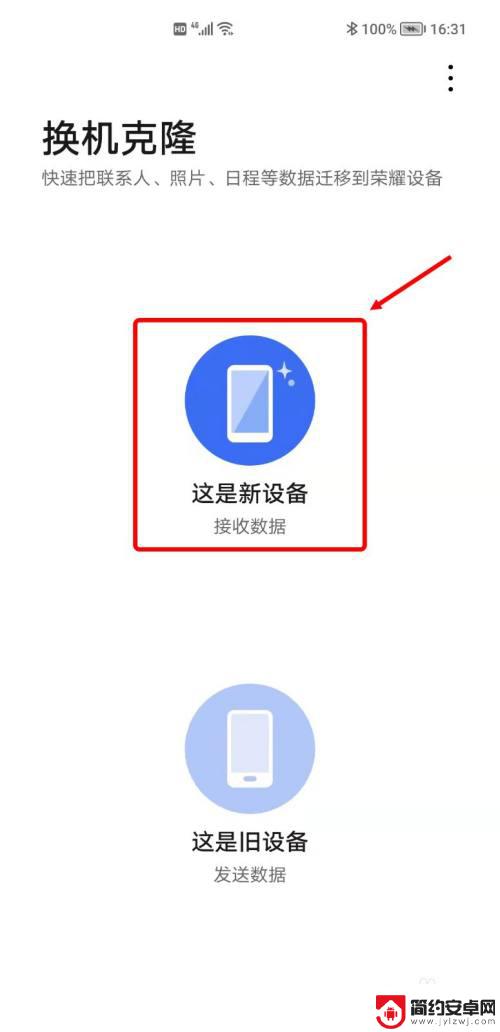
2.进入选择旧设备类型界面后,点击选择【iPhone/iPad】;
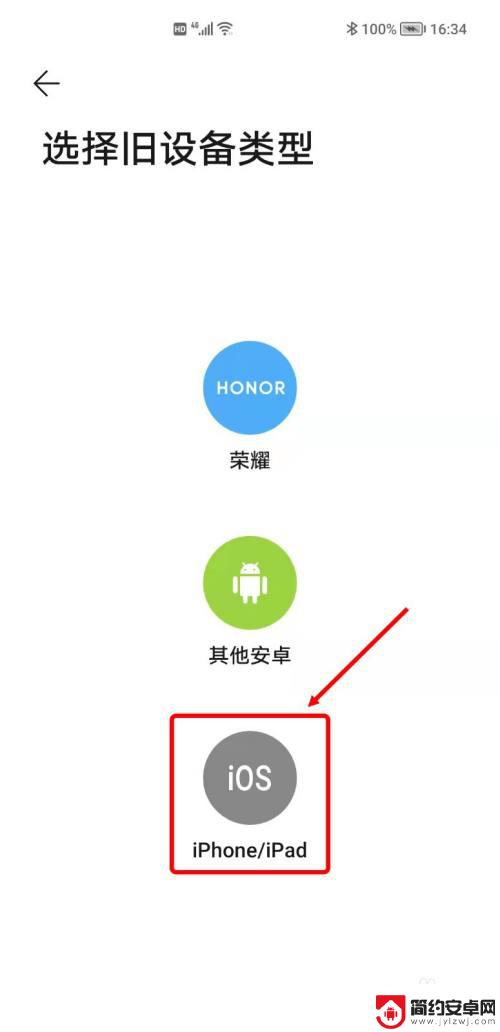
3.选择好设备后,打开iPhone相机拍照模式。识别选择【iPhone/iPad】出现的二维码下载【换机克隆】APP,安装完成后点击【下一步】。(也可以选择访问APP Store下载换机克隆应用)
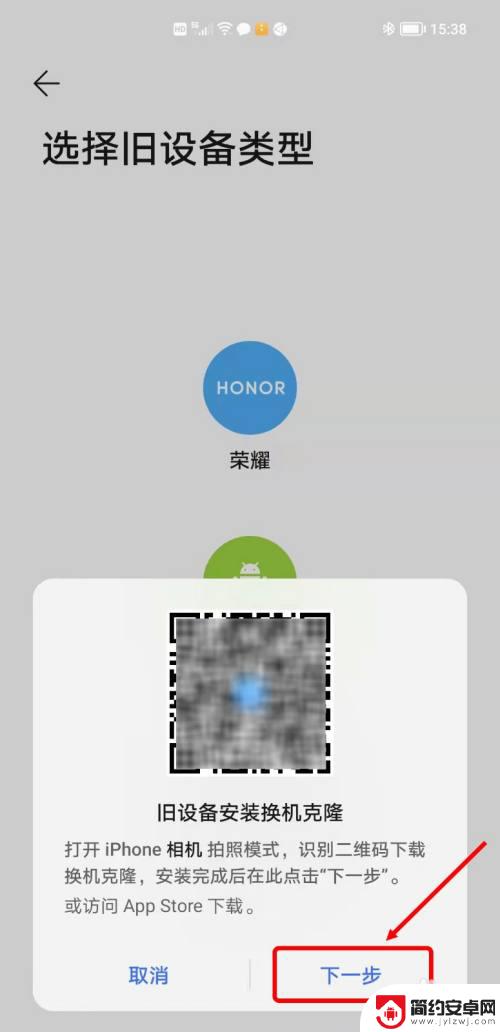
4.苹果手机(旧手机)下载并打开【换机克隆】APP后,选择【这是旧手机】;
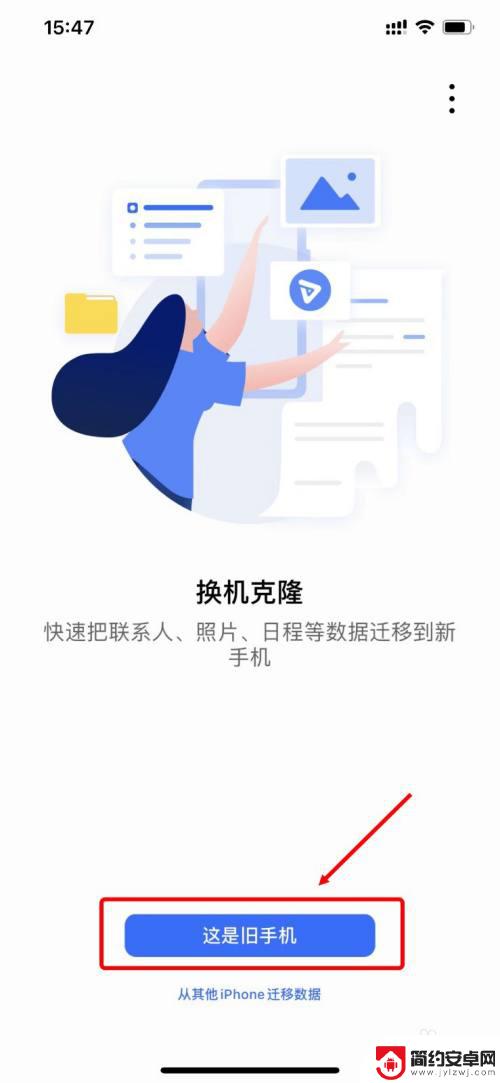
5.苹果手机(旧手机)扫描荣耀手机(新手机)二维码,等待连接;
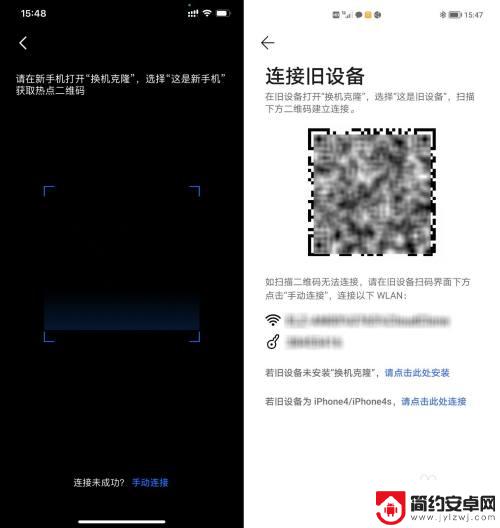
6.连接成功后新手机如下图显示【连接成功】;
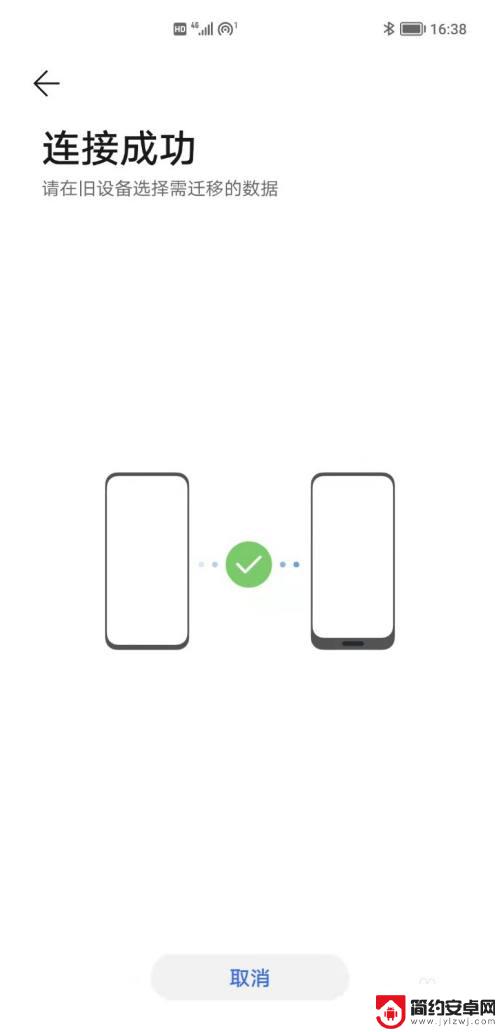
7.苹果手机(旧手机)出现选择数据页面,点击【开始迁移】;
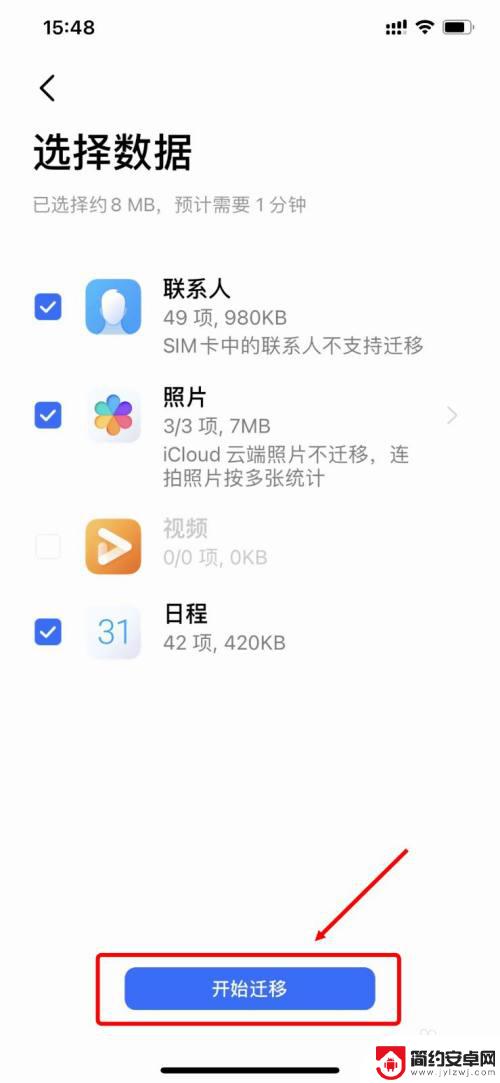
8.等待两个手机传输数据。传输完成后会提示“迁移完成”。
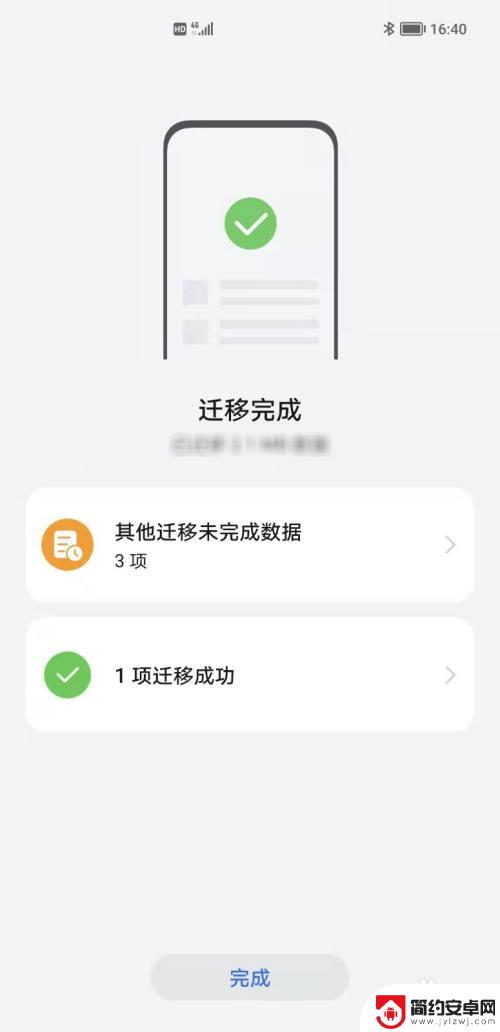
以上就是如何将照片从iPhone手机传输到荣耀手机的全部内容,对于不了解的用户,可以按照小编的方法进行操作,希望能够帮助到大家。










